Coolmuster Android Backup Manager for Mac Ayuda en línea
Esta guía práctica le muestra cómo hacer una copia de seguridad y restaurar los datos telefónicos Android en Mac usando Coolmuster Android Backup Manager para Mac. Ahora, siga la guía a continuación para hacer una copia de seguridad y restaurar los datos Android en Mac con un solo clic.
Parte 1. Preparación - Conecte el dispositivo Android a Mac
Parte 2. Un clic para hacer una copia de seguridad del teléfono Android en Mac
Parte 3. Un clic para restaurar Android desde la copia de seguridad en Mac
Parte 1. Preparación - Conecte el dispositivo Android a Mac
Después de instalar Android Backup Manager en su computadora Mac, ábralo y verá la caja de herramientas como se muestra a continuación. Ingrese al módulo "Android Backup & Restore" de la caja de herramientas para acceder a Coolmuster Android Backup and Restore for Mac y comenzar a hacer una copia de seguridad o restaurar los archivos Android.
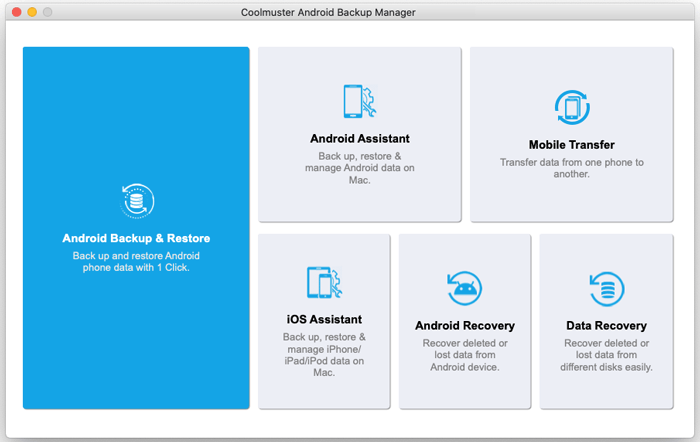
Para que el programa reconozca su dispositivo Android, hay dos métodos de conexión disponibles para usted: conexión USB o Wi-Fi .
- Conexión USB (recomendado)
Un vistazo rápido: Conecte Android a Mac a través de USB > habilite la depuración USB en Android > permita la depuración USB en Android > instale Coolmuster Android Assistant (Android Versión) > La conexión se haya completado.
1. Después de iniciarCoolmuster Android Backup Manager en su Mac, utilice un cable USB para conectar su dispositivo Android al Mac.

2. Luego, el programa comenzará a detectar su dispositivo. Siga las instrucciones en pantalla para habilitar la depuración USB en su Android si ve la siguiente interfaz.

3. Para dispositivos Android que ejecutan Android 4.2 o superior, toque el botón "Permitir" o "Aceptar" en su dispositivo si se le solicita. Bueno, si no puede ver esta ventana emergente, haga clic en el botón "Mostrar de nuevo" para autorizarla nuevamente.
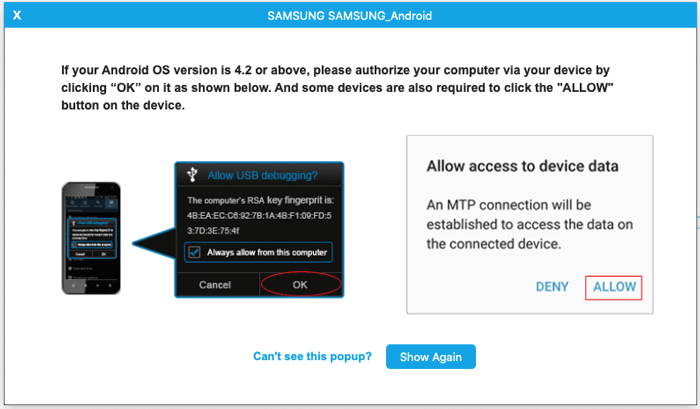
4. Para conectar su teléfono, el software instalará Coolmuster Android Assistant (versión Android) en su teléfono Android . Haga clic en la opción "Confirmar" en su dispositivo para autorizar todos los permisos enumerados según se le solicite. Una vez hecho esto, el software detectará su teléfono Android con éxito.
Consejos: Arréglalo aquí si no se pudo conectar Android con un cable USB.
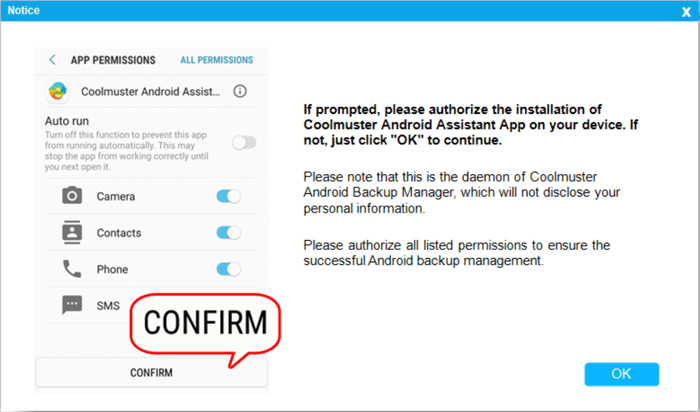
- Conexión Wi-Fi
Un vistazo rápido: Inicie Coolmuster Android Backup Manager en Mac > haga clic en el icono de Wi-Fi > Instalar Coolmuster Android Assistant (versión Android) > Ejecute la versión Android y escanee el código QR en la computadora > Listo. Consulte los pasos detallados desde aquí >>
Consejos: ¿No se pudo conectar Android a través de Wi-Fi? Aprenda qué hacer desde aquí.
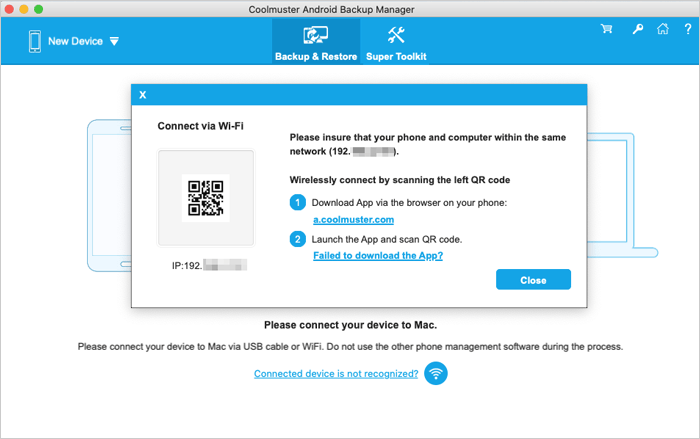
Una vez que el programa reconozca su dispositivo Android, ahora puede comenzar a hacer una copia de seguridad y restauración de datos Android en Mac.

Parte 2. Un clic para hacer una copia de seguridad de Android a Mac
- Haga clic en el botón "Copia de seguridad" de la interfaz principal y marque los tipos de archivo deseados.

- Si es necesario, haga clic en la opción "Navegador" para personalizar la ubicación de almacenamiento en su Mac.
- Pulsa el botón "Copia de seguridad" para iniciar el proceso de copia de seguridad Android.
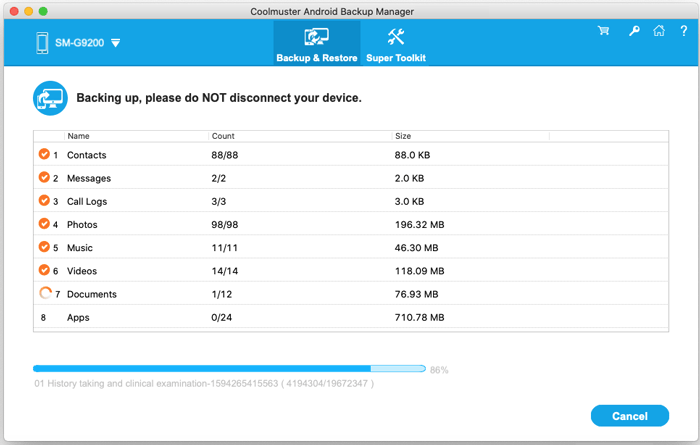
Parte 3. Un clic para restaurar Android desde la copia de seguridad
- Haga clic en el botón "Restaurar" de la interfaz principal, luego elija el archivo de copia de seguridad y los tipos de datos que desea restaurar.
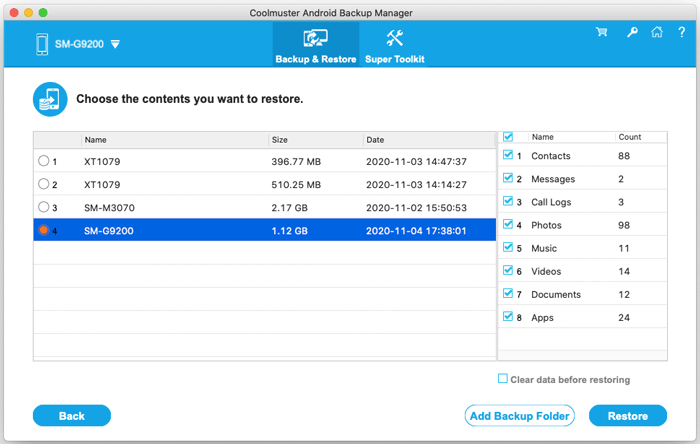
- Puede marcar la opción "Borrar datos antes de restaurar" para eliminar archivos en su teléfono Android si ya no necesita los datos antiguos.
- Haga clic en el botón "Restaurar" a continuación para restaurar Android desde la copia de seguridad.
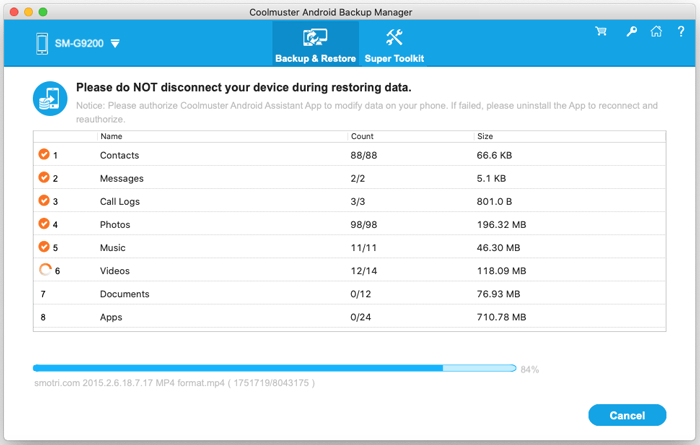
Consejos: Si no puede ver el archivo de copia de seguridad realizado por esta herramienta en la lista, puede hacer clic en "Agregar carpeta de copia de seguridad" para encontrar la copia de seguridad anterior y restaurarla desde su dispositivo Mac a Android.
